Cum se calculează numărul de pagini în mai multe documente ale cuvântului
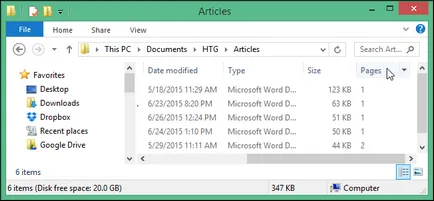
Aflați cât de multe pagini dintr-un document Word este foarte simplu, atunci când documentul este deschis. Dar ce se întâmplă dacă există un număr mare de fișiere într-un dosar, și doriți să cunoașteți numărul total de pagini din ele? În Windows, faceți acest lucru simplu.
Închideți toate fișierele Word. Deschideți o fereastră Explorer (în Windows 7, 8 sau 10). Dacă utilizați Windows 8, sau 10, apoi faceți clic pe tab-ul View (Vizualizare).
Notă: Fila View (Vizualizare) este disponibil atât în scară largă, și într-o bandă laminată.
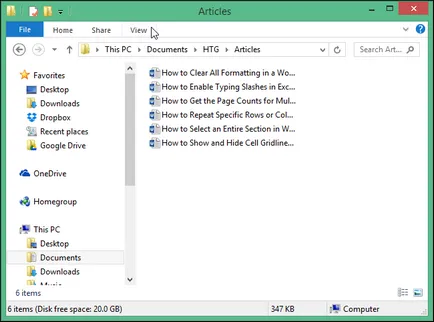
În structura (Aspect), faceți clic pe tabelul (Detalii).
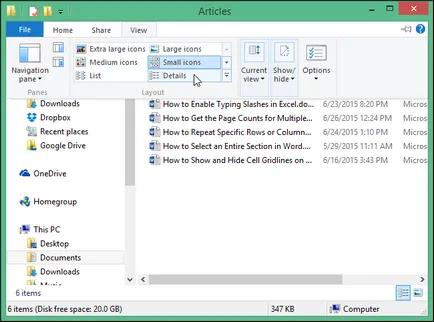
Notă: Dacă utilizați Windows 7, faceți clic pe jos Extras săgeată (Mai multe opțiuni) și selectați tabelul (Detalii) din meniul care apare.
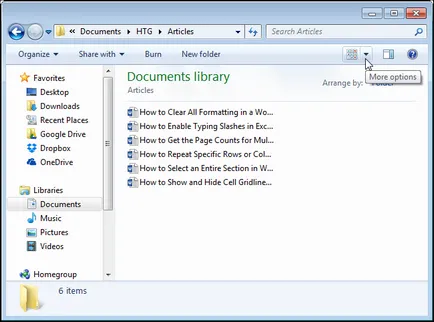
Faceți clic dreapta pe bara de titlu, în lista de fișiere. O listă de coloane de informații disponibile, care pot fi afișate în fereastra Explorer și două lățimi de setare. Faceți clic pe More (Mai mult).
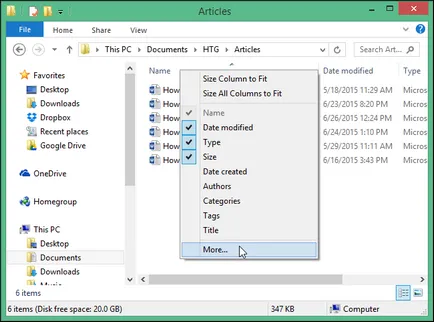
În selectarea caseta de dialog a coloanelor din tabel (selectați Detalii) în lista de ingrediente (Detalii) găsi proprietatea numărul de pagini (pagini) și marcați-o cu o bifă. Faceți clic pe OK.
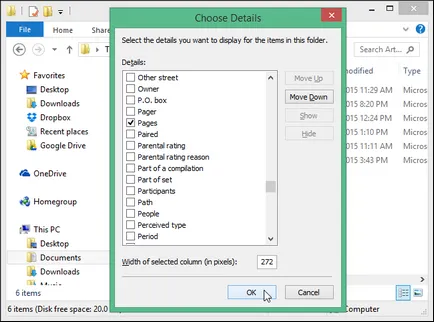
Numărul de coloană de pagini (pagini) vor fi adăugate la dreapta coloanelor existente. După cum arată numărul de pagini în fiecare document.
Notă: Dacă lista conține fișiere care nu contează paginile din coloana numărului de pagini (pagini) a declarat nimic nu se va.
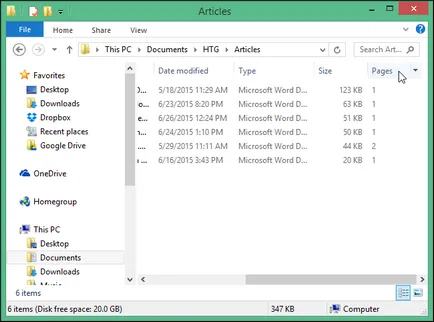
Adăugarea unei coloane apare numai în directorul curent. Dacă utilizați Windows 8, sau 10, și doriți să faceți un număr de coloană de pagini (pagini) vizibile în toate dosarele, apoi re-deschide fila View (Vizualizare) și apăsați partea de jos a butonului Opțiuni (Options). În meniul drop-down, selectați Editare dosare Setări și de căutare (Schimbare dosar și opțiuni de căutare).
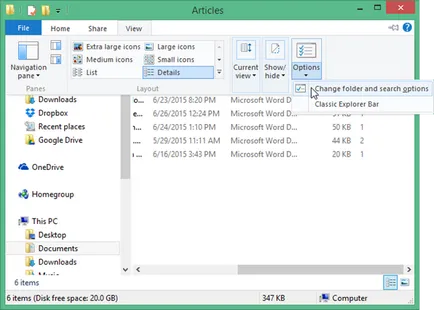
Notă: Dacă utilizați Windows 7, faceți clic pe butonul Organizarea (Organizarea) de pe bara de instrumente și din meniul vertical, selectați Opțiuni folder și căutare (Opțiuni folder și căutare).
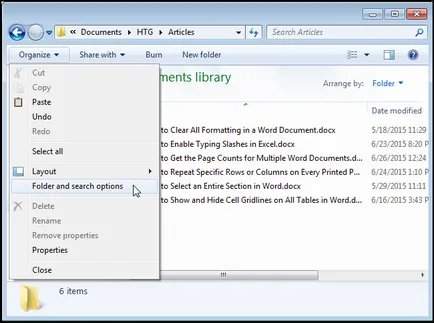
În caseta de dialog Opțiuni folder (Opțiuni folder) fila Vizualizare (View).
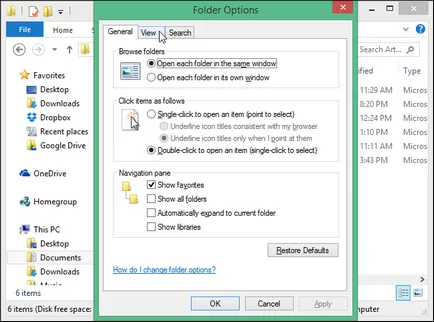
În ecranul de dosare (folder vizualizări), faceți clic pe Se aplică la foldere (Aplicare la foldere).
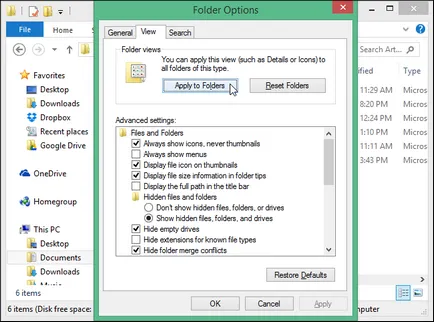
O casetă de dialog care vă întreabă dacă doriți să se stabilească forma tuturor directoarelor de acest tip pe un computer, în conformitate cu punctele de vedere ale directorului curent (Doriți toate dosarele de acest tip pentru a se potrivi acestei folder`s setări vizualizare). Apăsați Da (Da).
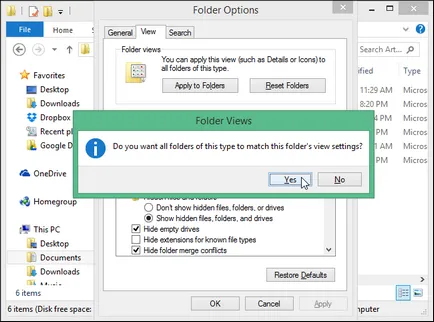
Faceți clic pe OK. pentru a închide caseta de dialog Opțiuni folder (foldere Opțiuni).
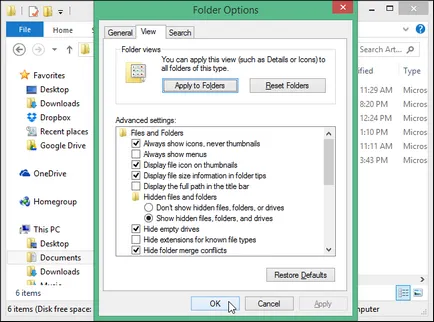
Notă: Dacă adăugați o coloană după numărul de pagini (pagini) nu puteți vedea numărul de pagini în fișiere, cel mai probabil nevoie pentru a închide și redeschide fereastra Windows Explorer.